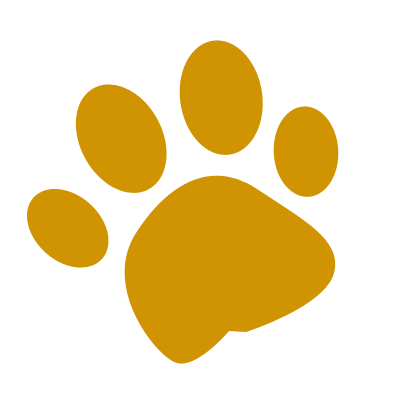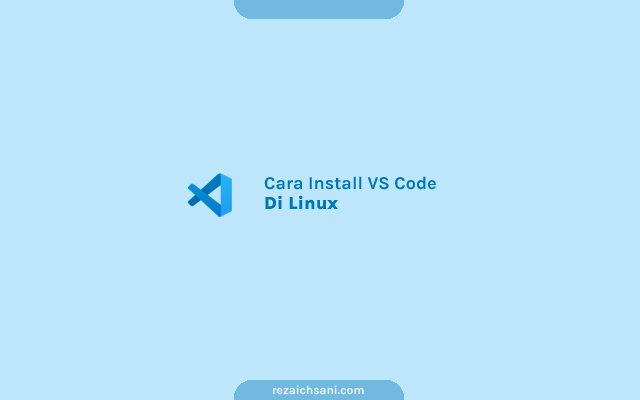Cara Install Visual Studio Code ~ Visual Studio Code atau VS Code, merupakan teks editor yang memiliki berbagai fitur yang sangat lengkap. Teks editor ini sangat cocok untuk developer apapun, karena mendukung hampir seluruh bahasa pemrograman.
VS Code juga memiliki berbagai kumpulan plugin yang dapat digunakan secara gratis. Selain itu juga tersedia tema yang menarik, sehingga ngoding bisa menjadi lebih nyaman dan enjoy.
Buat sobat pengguna teks editor berbasis terminal seperti Vim atau Neovim juga terdapat plugin Vim di VS Code, sehingga bisa ngoding secepat menggunakan Vim ataupun Neovim di VS Code.
Namun bagi saya pribadi, Vim atau Neovim masih merupakan teks editor terbaik. Walau ketika awal kali menggunakannya, terasa begitu menyiksa, hehehe.
1. Cara Install Visual Studio Code (.deb/.rpm)
Silahkan download terlebih dahulu file VS Code .deb untuk Linux Debian atau Ubuntu. Setelah itu jalankan perintah berikut untuk menginstall package VS Code.
sudo apt install ./<file>.deb
Bisa juga dengan perintah berikut :
sudo dpkg -i <file>.deb
Jika sobat menggunakan Linux Fedora, silahkan download VS Vode .rpm. Kemudian install VS Code .rpm dengan perintah berikut.
sudo rpm -i <file>.rpm
Atau bisa juga dengan perintah berikut :
sudo dnf localinstall <file>.rpm
Alternatif lain, bisa juga dengan menggunakan perintah berikut :
sudo yum localinstall <file>.rpm
2. Cara Install VS Code Melalui Repositori Microsoft
Untuk Linux Debian / Ubuntu kita bisa menginstall VS Code dengan menjalankan script berikut ini :
sudo apt-get install wget gpg wget -qO- https://packages.microsoft.com/keys/microsoft.asc | gpg --dearmor > packages.microsoft.gpg sudo install -D -o root -g root -m 644 packages.microsoft.gpg /etc/apt/keyrings/packages.microsoft.gpg sudo sh -c 'echo "deb [arch=amd64,arm64,armhf signed-by=/etc/apt/keyrings/packages.microsoft.gpg] https://packages.microsoft.com/repos/code stable main" > /etc/apt/sources.list.d/vscode.list' rm -f packages.microsoft.gpg
Kemudian update repositori lalu install VS Code dengan perintah berikut :
sudo apt install apt-transport-https sudo apt update sudo apt install code
Atau bisa juga menginstall VS Code Insiders (versi pengembangan).
sudo apt install code-insiders
Untuk Linux RHEL, Fedora atau CentOS kita bisa menginstall VS Code dari repositori Microsoft dengan menjalankan script berikut ini :
sudo rpm --import https://packages.microsoft.com/keys/microsoft.asc sudo sh -c 'echo -e "[code]\nname=Visual Studio Code\nbaseurl=https://packages.microsoft.com/yumrepos/vscode\nenabled=1\ngpgcheck=1\ngpgkey=https://packages.microsoft.com/keys/microsoft.asc" > /etc/yum.repos.d/vscode.repo'
Kemudian update repositori dan install VS Code dengan perintah berikut ini :
dnf check-update sudo dnf install code
Jika menggunakan versi yang lebih lama, bisa menggunakan perintah berikut ini :
yum check-update sudo yum install code
3. Install VS Code via Snapcraft (Snapstore)
Jika sobat pengguna Ubuntu, sobat bisa langsung menginstall VS Code melalui software, atau bisa juga melalui repositori snapcraft dengan perintah berikut ini.
sudo snap install code --classic
4. Install VS Code via Flatpak
Jika sobat pengguna Linux Fedora, juga bisa langsung menginstall VS Code melalui software, atau melalui repositori flatpak (flathub) dengan perintah berikut.
flatpak install flathub com.visualstudio.code
Untuk menjalankan aplikasinya, jalankan perintah berikut.
flatpak run com.visualstudio.code
Baca Juga : Cara Menghubungkan Domain ke Cloudflare
Kesimpulan
Sobat bisa menggunakan cara yang mana saja yang sobat sukai. Namun akan lebih enak jika sobat menginstall VS Code atau aplikasi apapun dengan menggunakan Software yang sudah tersedia di Linux Sobat. Sehingga bisa melakukan update versi terbaru dengan lebih mudah.